Logmein Hamachi es un programa que nos permite crear y mantener una conexión segura (cifrada) entre dos o más ordenadores creando una red local virtual entre ellos (VPN o VLAN).
En la versión gratuita solamente podemos tener 5 ordenadores por cada red que creamos, pero podemos crear muchas redes y/o unirnos a otras ya creadas.
Con Hamachi podemos acceder y/o controlar remotamente un servidor sin necesidad de tener que configurar los puertos en el router. En el caso de un servidor web, podemos tener el servicio ssh solo accesible por hamachi, de manera que solo nosotros podremos controlar ese ordenador (o la gente que este en la red hamachi y sepa la contraseña).
Detectando la arquitectura del sistema
Lo primero que debemos hacer es saber la arquitectura de nuestro sistema operativo linux. Para ello podemos hacer uso del comando uname, que nos dira el kernel que tenemos instalado en nuestro pc.
uname -a
Que nos ha devuelto lo siguiente
Linux BCNSERVER 2.6.32-5-686 #1 SMP Mon Feb 25 01:04:36 UTC 2013 i686 GNU/Linux
Podemos ver que nuestra arquitectura (lo que está en negrita) es 686, que viene a ser arquitectura de 32bits. Para la arquitectura de 64bits, podemos encontrarlo como amd64, x64 y tambien tenemos la arquitectura ARM (por ejemplo Raspberry, mobiles, pero en el caso de Raspberry Pi que usa ARMH, Logmein solo tiene para ARMEL, por lo que no podemos instalarlo en Raspberry…)
Seleccionando el paquete de instalación
Ahora que ya sabemos la arquitectura del sistema operativo, elegimos el paquete para nuestra arquitectura que encontramos en la web de Hamachi y lo descargamos.
- Logmein Hamachi 32bits [ descargar ]
- Logmein Hamachi 64bits [ descargar ]
- Logmein Hamachi ARM [ descargar ]
Instalando Hamachi en Linux
Una vez ya sabemos que paquete hemos de usar lo descargarmos, en este caso vamos a usar el paquete de instalación de 32bits para nuestro servidor.
wget https://secure.logmein.com/labs/logmein-hamachi_2.1.0.86-1_i386.deb

Y pasamos a instalarlo mediante dpkg
dpkg –install logmein-hamachi_2.1.0.86-1_i386.deb
pero comprobaremos que nos dá un error de dependencia de lsb-core
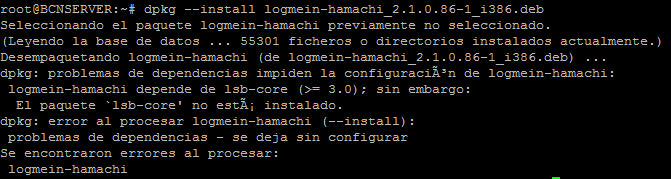
Por lo que instalaremos el paquete lsb-core
apt-get install lsb-core
Y este nos dará errores de dependencias de muchos paquetes. Para solucionarlos el propio linux nos lo dice. Forzaremos la instalación y esta bajarás las dependencias necesarias automáticamente.
apt-get -f install
[notice]Si tienes Debian 7 debes hacer lo siguiente:
Edita el archivo /etc/apt/sources.list y añade
deb http://ftp.debian.org/debian/ testing main contrib non-free
aptitude update
aptitude install -t testing install libc6-dev
Y luego lanza la instalación de Hamachi de nuevo con
dpkg -i hamachi_file.deb
[/notice]
Finalmente ya tenemos instalado Logmein Hamachi para Linux.
Configurando Hamachi en Linux
Lo primero es hacer que Hamachi se conecte con los servidores de Logmein.
hamachi login
Ponemos el nombre con el que nuestro pc linux aparecera en la red Hamachi.
hamachi set-nick NOMBRE
Para conectarnos a una red debemos saber tres cosas. La id de la red, la contraseña de la red (si tiene) y si los nuevos clientes deben ser aprobados por el administrador o no. Bien nos la tiene que dar el administrador de la red a la que nos queramos unir, o bien crearnos una nosotros en la web de Logmein (es necesario tener cuenta creada).
Si la red necesita aprobación del administrador
hamachi do-join idred password
Si no necesita aprobación del administrador
hamachi join idred password
Y una vez nos hayamos unido a la red, ya podremos acceder a nuestro pc linux desde la red hamachi ya sea para controlarlo, jugar con otra gente mediante hamachi…
Saber la ip de hamachi en linux
Para saber que ip nos han asignado los servidores de hamachi a nuestro pc, tan solo hemos de usar el comando
hamachi
Que nos devolvera la información completa con nuestra ip, client id, nickname y la version de Hamachi instalada.
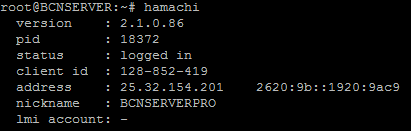
Si queremos saber que otros comandos podemos usar con Hamachi, tan solo hemos de usar el comando
hamachi help
Por último ya solo nos queda el paso mas importante, que es disfrutar!

17 comentarios
Saltar al formulario de comentarios
links dan a ni un lado
Autor
Si te fijas justo encima de los enlaces, hay uno que dice «desde su web», ahí están actualizados los paquetes.
https://secure.logmein.com/US-ES/labs/#HamachiforLinux
Deberían probar otras alternativas a Logmein, hay unas que son muy buenas y no tienen ningún costo, como AeroAdmin que es gratis para uso personal y de negocios, además no ocupa instalación ni registrarse.
Autor
Hola Hector, pues desconocía este programa, voy a ver de que trata exactamente.
Edit: Despues de ir a su web, he visto que es un programa de control remoto, esto serviria como sustituto a Logmein Free pero no para Logmein Hamachi (no tienen nada que ver).
Para Logmein Free (el programa de control remoto) hay varias alternativas:
– Teamviewer
– Microsoft Remote Desktop Client (Terminal Server)
– Ammyy Admin (para dar soporte)
– VNC (En todos sus sabores…)
Este que me indicas es bastante parecido a Teamviewer, pero como digo, no es una alternativa a Logmein Hamachi (crear vpn entre ordenadores)
Aún así gracias, porque no conocía el programa AeroAdmin.
Hola!!! Te hago una consulta: estoy teniendo problemas con hamachi en un Ubuntu Server 12.04 LTS
cuando lo instalo anda de 10, pero al tiempo, deja de funcionar.. Veo el servidor conectado, pero no responde al ping desde ningun
cliente hamachi.
Autor
Revisa el log de hamachi a ver si te da alguna pista de porque te esta fallando.
hola sucede que cuando hago el ultimo paso de instalar el lsb-core todo normal despues dice un monton de cosas hatsa que llega a los siguientes paquetes seran desinstalados: logmein-hamachi y me dice S/n
Autor
Que version de Debian estas usando? Porque para la version 6 funciona perfectamente pero para la version 7 stable, no lo hace ya que le falta el paquete lsb-core y la que hay en los repositorios no es la buena.
Para ello te recomiendo lo siguiente:
Edita el archivo /etc/apt/sources.list y añade
deb http://ftp.debian.org/debian/ testing main contrib non-freeaptitude update
aptitude install -t testing install libc6-dev
Y luego lanza la instalaciçon de Hamachi de nuevo con
dpkg -i hamachi_file.debMira quisiera instalar Hamachi en canaima linux laptop pero no me deja hago todos tus pasos pero nada! podrias hacer un tutorial para instalarlo en Gnu linux canaima laptop
Ademas lo quiero instalar mediante debian deb. pero me dice que depende de Ibs-core y trato de instalar Ibs-core pero dice que depende de libc6-dev y si trato de instalarlo me dice que depende de libc-dev-bin
y trato de instalarlo pero me dice que las dependencias no estan satisfechas ayuda! todo eso es para instalar hamachi!
Hola buenas, he intentado seguir tus pasos y todo correcto hasta que intento unirme a la red, mediante Raspbian, »hamacji join RED CONTRASEÑA» o simplemente hasta RED, enter, inserto contraseña, o mediante do-join, no hay forma, me salta un error que dice
Joining RaspVPN .. failed, invalid password
he probado a crear varias, y siempre con el mismo resultado, probando todo tipo de contraseñas.
Autor
Segun me indicas pones
hamachi join RED PASSWORDComo red pones la ID de la red no? Si es así, y te dice invalid password es que solo puede ser eso. Ahora si lo que pones es el NOMBRE DE LA RED, lo estas haciendo mal, le has de indicar el id de red, este lo puedes encontrar en el panel de redes de la web de logmein hamachi.
No han probado «Haguichi» ???
Autor
Tal y como indica en la web de Haguichi
Haguichi provides a graphical frontend for Hamachi on LinuxHaguichi es una INTERFAZ para Hamachi, por lo que estamos hablando del mismo programa.
Hola , sabrías como cambiar la cuenta asociada ,cambiar el correo que creo que es el ID , pues me equivoquè de cuenta y ahora siempre me inicia con ella en haguichi .
No veo opción para cambiarla e incluso e desintalado el programa , haguichi y logmein-hamachi , sin resultados.
Gracias
no entra en Logging in ….
Autor
Revisa pues la documentación de Logmein para Linux. El post tiene ya su tiempo y últimamente no lo e vuelto a instalar